PVG培训资料.docx
《PVG培训资料.docx》由会员分享,可在线阅读,更多相关《PVG培训资料.docx(17页珍藏版)》请在冰豆网上搜索。
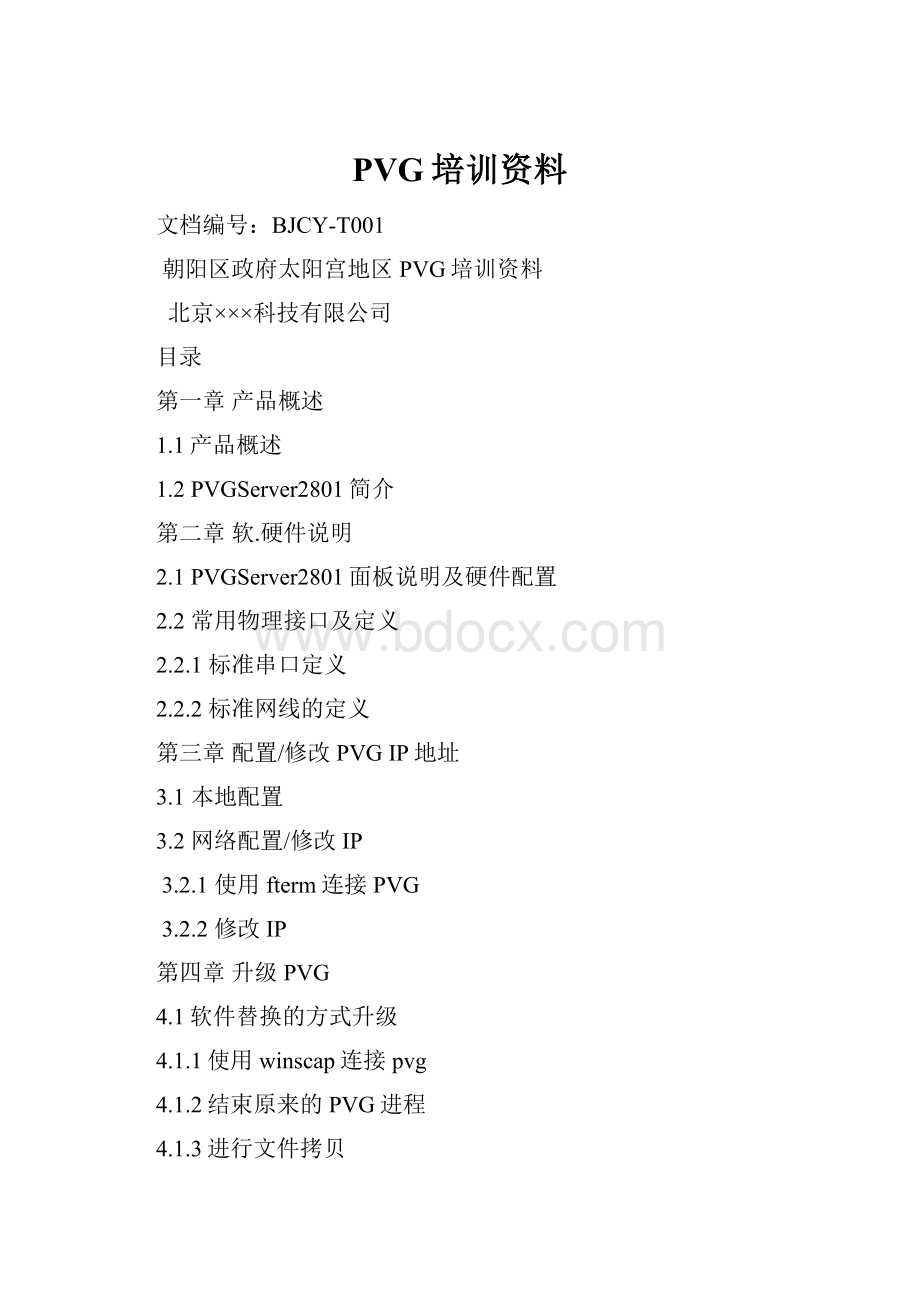
PVG培训资料
文档编号:
BJCY-T001
朝阳区政府太阳宫地区PVG培训资料
北京×××科技有限公司
目录
第一章产品概述
1.1产品概述
1.2PVGServer2801简介
第二章软.硬件说明
2.1PVGServer2801面板说明及硬件配置
2.2常用物理接口及定义
2.2.1标准串口定义
2.2.2标准网线的定义
第三章配置/修改PVGIP地址
3.1本地配置
3.2网络配置/修改IP
3.2.1使用fterm连接PVG
3.2.2修改IP
第四章升级PVG
4.1软件替换的方式升级
4.1.1使用winscap连接pvg
4.1.2结束原来的PVG进程
4.1.3进行文件拷贝
第五章太阳宫地区物理连线以及拓补结构图:
第六章DVMUX801E/801D简介
第七章PE操作简介
第一章产品概述
1.1产品概述
PVG网络视频管理平台是一套大型分布式网络视频管理软件,可运行于安装Linux操作系统的嵌入式设备(如PVG2801)或普通PC服务器上(如PVG4800系列),通过IP网络或串口实现对网络编解码器、矩阵等设备的管理控制,实现视频直播、数字录象、视频点播及视频联网功能。
PVG网络视频管理平台是完备的系统级视频解决方案,适用于所有视频监控项目。
典型的PVG应用解决方案包括:
纯数字网络视频监控系统;中小型数字模拟监控系统;大型数字模拟监控系统。
大多数的视频监控系统仅需要单台PVG即可实现全网视频资源的统一管理,此时PVG管理的对象主要有:
矩阵、键盘、摄像机、监视器、编码器、解码器、报警设备。
复杂的视频监控系统则需要由多台PVG构成,每台PVG管理的都是一个独立的子系统,多台PVG之间互联构成更大的系统。
多台PVG之间的联网可以采用高级联网协议(简称RMIP协议)、矩阵互联协议和矩阵互联扩展协议。
RMIP协议是一种基于IP的可靠的联网协议,它具有路由选择和数字中转能力,支持复杂的联网结构。
矩阵互联协议和矩阵互联扩展协议是基于串口的联网协议。
1.2产品系列简介
1.2.1PVGServer2801
为满足系统长时间稳定运行的需要,特别为PVG网络视频管理平台设计了一款机架式工业控制器,双串口,四个百兆网接口,稳定可靠。
推荐使用的Linux版本是RedHatLinux9.0。
PVGServer2801通过IP网络或串口实现对网络编解码器、矩阵等设备的管理控制,实现视频直播、数字录象、视频点播及视频联网功能。
最大可以支持支持100路并发直播码流,100路并发点播码流,100路并发码流进行录像。
第二章软硬件说明
2.1面板说明
2.1.1PVGServer2800面板说明
前端面板
2
1
1–型号名称;2—指示灯
后端面板
12
10
4
3
2
11
5
1
6789
名称
功能
1
电源插座
2
冷却风扇
3
电源开关
4
VGA接口
5
鼠标键盘PS/2接口
6-9
4个以太网连接口
10
USB口
11
Consle0(RJ-45接口形式的COM1口)
12
Com2口
注意:
本项目,使用PVG的ETH2网络接口。
2.2常用物理接口及定义
2.2.1标准RS232串口定义
设备2800提供了两个标准RS232串口,上面的DB9串口(对应物理URL0),下面的DB9接口(对应物理URL1);
1.标准RS232串口DB9引脚定义:
注明:
上面的标注与串口上面的实际标注一致,此处是面向DB9接线端。
其中:
第2针定义为数据收
第3针定义为数据发
第5针定义为数据地(共9针)
注意:
PVG的串口速率的定义,需要与相连设备的串口速率匹配,是通过PM进行配置的。
2.2.2标准网线的定义
直通线
交叉线
2.3相关软件简介
2.3.1fterm-smth(详见:
附录3)
软件目录:
在\太阳宫培训资料\太阳宫软件目录\fterm-smth目录下的FTERM.exe
软件功能:
是一个实时远程访问linux系统的工具,类似telnet,可以查看操作整个linux操作系统。
因为PVG是安装在linux操作系统中的一个应用软件,所以可以使用此软件登陆PVG设备,进行一些操作。
如查看log日志,查看系统进程,修改PVGIP地址等。
2.3.2winscp(详见附录4)
软件目录:
在\太阳宫培训资料\太阳宫软件目录\winscap目录下的winscp341setup.exe此软件需要安装,使用默认安装即可。
软件功能:
是一个实现不同操作系统之间文件传输的工具,类似FTP,可以实现从windows操作系统拷贝文件到linux操作系统中。
在PVG升级或更换软件时可以用到。
2.3.3PM系统配置软件(详见)
软件目录:
在\太阳宫培训资料\太阳宫软件目录\PMVer×××目录下的PowerManager.exe(简称PM)
软件功能:
是搭建整个PVG网络视频管理平台的工具软件,是一服务器端软件,是一个离线配置软件。
可以搭建各种配置模型:
如模拟模型,数字模型,模数混合模型。
2.3.5PE客户端软件(详见)
软件目录:
在\太阳宫培训资料\太阳宫软件目录\PE&PP目录下,包含H.264(对应H.264编码器)和Mpeg4(对应mpge4编码器)
软件功能:
是系统中数字功能的客户端工具,只有在数字模型和数模混合模型中,才用到此软件,实现对PVG的实时控制功能,如:
浏览,录像等。
第三章配置/修改PVGIP地址
修改PVG的IP地址,有三种常用的方式:
本地配置,网络配置,推荐采用第一种配置方式。
3.1本地配置
辅助设备:
显示器一台,键盘一个,网线一根。
接线方式:
PVG设备后板的VGA口直接接显示器,键盘直接接在PVG的鼠标键盘口上。
然后PVG加电。
配置过程:
1.设备加电以后,会打印启动过程,直到出现登陆界面。
输入用户名:
root,然后回车;密码:
20060726,然后回车。
正常的话登陆系统后进入下面的画面:
2.在闪烁光标处,输入cd空格/etc/sysconfig/network-scripts回车,如下图:
然后输入ls,可以看到网卡信息(注意:
2801有4个网卡,其他系列产品均是单网卡)。
从上图可以看到ifcfg-eth0,ifcfg-eth1,ifcfg-eth2,ifcfg-eth3.本项目中使用ifcfg-eth0,对应设备的背面接口的eth2。
假设此网卡原来IP为:
192.168.11.206,需要改为:
10.2.3.1,掩码:
255.255.255.0,网关:
10.2.3.254。
操作:
vi空格ifcfg-eth0回车
回车以后出现下面的画面:
按i进入插入修改模式,在底部有INSERT的标志。
通过键盘的上下左右键移动光标到修改处,使用backspace或delete删除。
修改后如下图:
修改后,按键盘的Esc键,回到命令状态。
按Shift和:
键,输入wq回车保存退出,如下图:
然后使用more命令产看配置是否正确,格式:
more空格ifcf-eth0,如下图:
则表示修改成功,如果不成功,请重复使用上面的操作进行修改,直到成功为止。
3.重启网卡,有两种办法:
输入reboot(推荐使用此方式),设备会重启;或者输入:
cd空格/,切换到根目录,然后输入./etc/init.d/networkrestart(注意开始是点/)这样每一个网卡会重新启动。
如下图:
5.检查配置以后的IP是否可以正常通信,PVG连接网络,然后使用操作1,登陆PVG使用ping命令ping网关是否可以正常通信,如果正常,则表示配置正确。
注意:
修改IP地址过程中,经常遇到的问题:
1.重启后PING不通PVG
第一步:
排除掉网络IP地址冲突或网络故障的可能性。
如果仍然不通则执行第二步。
第二步:
请检查每一个网络接口的IP地址配置是否有同网段的或配置了多个网关,建议使用单网口单网关,其他网口全部禁掉。
如下图:
第三步:
拔掉PVG的网线重新重启。
3.2网络配置/修改IP
前提条件:
(1)必须知道PVG原来的IP地址。
(如果是出厂设备,请见背面的银白色标签上,标有eth0的初始IP地址)
(2)笔记本所在网络或笔记本与当前PVG之间可以正常进行网络通信,同时笔记本装有fterm软件(\PVG软件包\通用工具软件\fterm-smth目录下的FTERM.exe)。
(3)一般使用在pvg和笔记本在同一个交换机上或PVG修改后的目标IP与当前IP在同一网段或没有跨路由的情况下。
接线方式:
PVG和笔记本接在同一台独立交换机上。
配置过程:
假设PVG当前IP地址为192.168.11.206,要改为192.168.11.95
3.2.1使用fterm连接PVG(详见附录3)
双击FTERM.exe,选择F连接菜单,选择打开地址簿,如下图:
在弹出的画面中选择新建主机,弹出下图画面:
输入PVG当前IP地址,选择SSH,然后点击ok,返回上一画面,点击连接,弹出输入用名密码的界面,用户名密码同3.1中的步骤1。
点确定,弹出下面的界面。
3.2.2修改IP地址
1.登陆后的操作与3.1本地配置相同,见3.1中的步骤2,3
2.修改IP以后,必须使用reboot重启设备。
3.重启以后,使用fterm重新建立一个主机,步骤同3.2.1,但是IP输入为修改后的pvg地址。
操作注意事项同3.1
第四章PVG升级
PVG升级目前采用直接替换软件的方式。
4.1软件替换方式升级
注明:
目前不推荐使用此种升级方式。
4.2.1使用winscap软件连接pvg。
软件目录()
假设PVG的IP地址为192.168.11.209
.双击WinSCP3程序
选择new,弹出下图:
按图中注释进行相应的设置,PVG密码,详见3.1步骤1;点击Save按钮,弹出下图,
点击OK,如下图:
双击root@192.168.11.173,进入登陆画面:
4.2.2结束原来的PVG进程。
使用fterm软件登陆PVG,(基本操作详见3.2.1或附录三),登陆后,输入killall空格run.sh即结束run.sh的自动化教本进程。
killall空格vgs结束vgs进程。
如下图:
然后使用ps-aux命令查看进程中是否还有./vgs
如果仍然存在请使用kill-9进程的PID来结束run.sh和vgs进程。
详见附录2linux常用命令。
使用more空格rc.local查看PVG的存储路径。
如下图:
4.2.3进行文件拷贝。
1.4.2.1,登陆成功后进入下图:
左侧切换到pvg新程序的存储路径下,右侧切换到vgs程序路径(见4.2.2中图2)
2.在windows工作区,按住ctrl键,选中所有文件,托放到右面的linux工作区即可。
1.设备断电重新启动。
整个升级过程就完成了。
升级注意事项:
1.升级前版本如果是4.18及以前的,升级后是4.18之后的,那么版本升级以后需要更换license文件,新的license文件请与××××售后服务联系。
第五章太阳宫地区PVG配置
5.1网络拓补结构图:
5.2系统连线图:
第六章DVMUX801E/801D
培训资料
方法1:
在能PING通DVMUX801E/801D的条件下。
用WINDOWS自带的telnet,运行telnet+编码器的IP地址。
然后将进入telnet中。
输入如下命令:
1)catat/proc/nvram/boot作用:
先看看DVMUX801E/801D的原有的IP地址。
2)echo"netaddr0xxx.xxx.xxx.xxx">/proc/nvram/boot作用:
用于修改IP,XXX代表新的IP地址。
3)echo"saveall">/proc/nvram/boot作用:
保存现在改过的信息。
4)reboot作用:
重启后完成设置。
方法2:
用MiniComm软件从串口进行修改。
(MiniComm设置为115200,8,无,1,无).
输入以下指令:
1)catat/proc/nvram/boot作用:
先看看DVMUXNE/ND801的原有的IP地址。
2)echo"netaddr0xxx.xxx.xxx.xxx">/proc/nvram/boot作用:
用于修改IP,XXX代表新的IP地址。
3)echo"saveall">/proc/nvram/boot作用:
保存现在改过的信息。
4)重新启动即可。
3如何添加字幕。
运行ps.exe,然后运行脚本osd.js(脚本具体内容见副给的OSD文件。
第七章PE操作简介